安装破解教程
1、在本站下载并解压,如图所示,得到Autodesk_VREDPRO_2019_0_1Hotfix_Enu_Win_64bit_dlm.sfx.exe和crack破解文件夹
2、首先我们解压缩Autodesk_VREDPRO_2019_0_1Hotfix_Enu_Win_64bit_dlm.sfx.exe,点击更改选择解压目录,点击确定开始解压
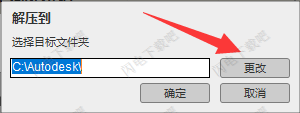
3、这个过程可能需要几分钟,大家耐心等待即可
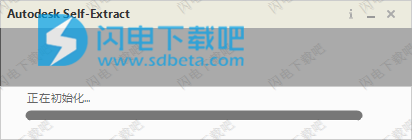
4、如图所示,点击安装按钮
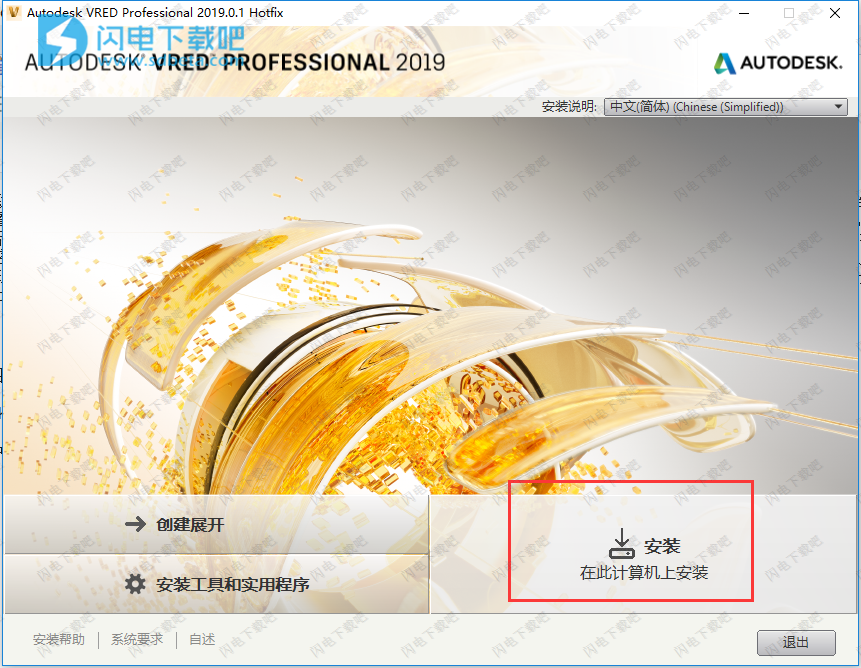
5、许可协议,勾选我接受,点击下一步
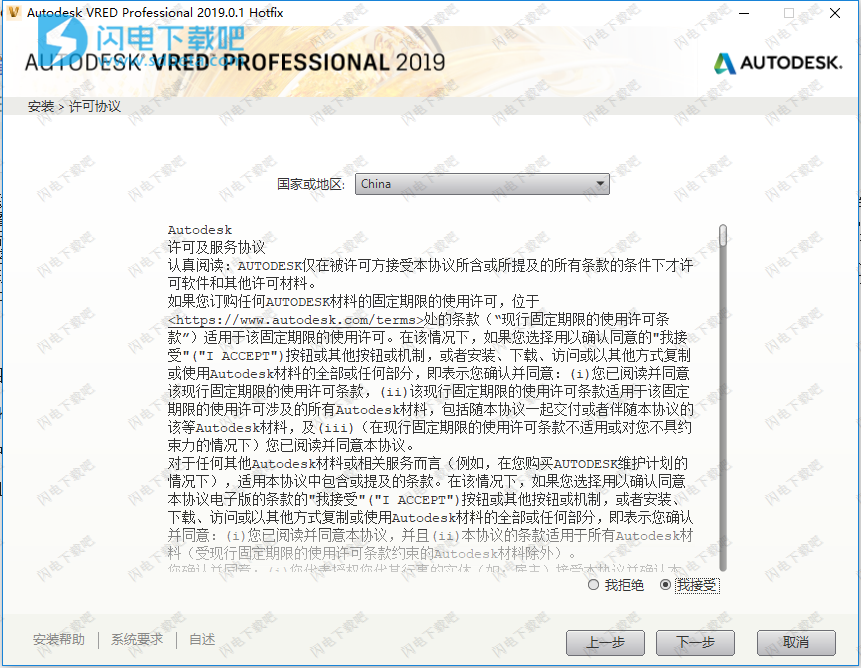
6、点击浏览选择软件安装路径,这里注意两个问题,软件比较大,大家最好选择比较大的盘符安装,同时,软件安装路径中最好不要有中文,点击安装

7、安装中,大家耐心等待吧
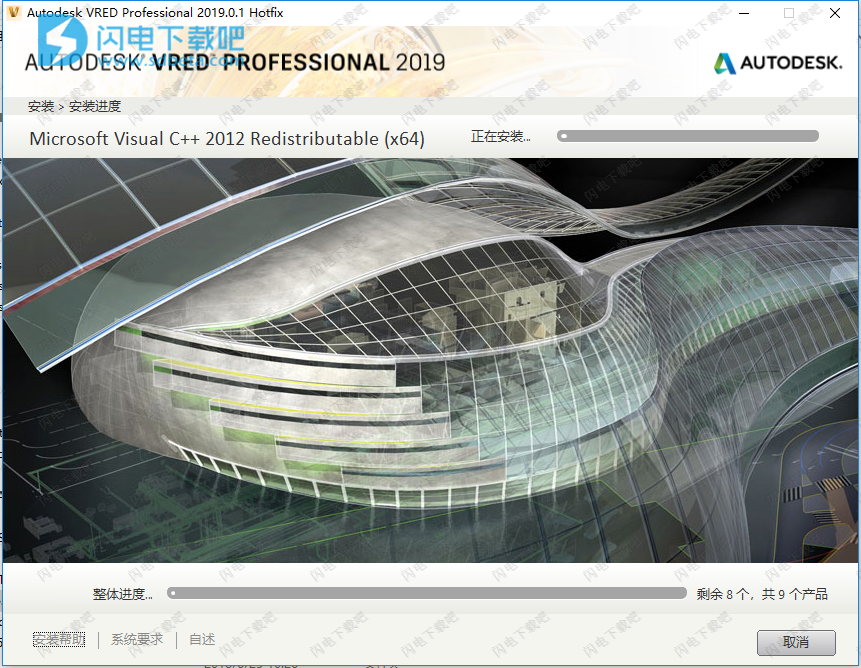
8、经过漫长的等待,软件安装完成,运行

9、如图所示,点击输入序列号,
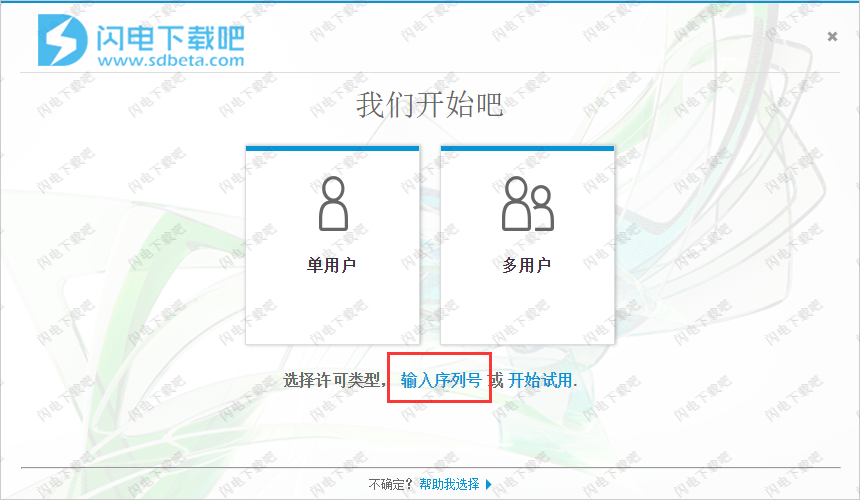
10、点击激活按钮
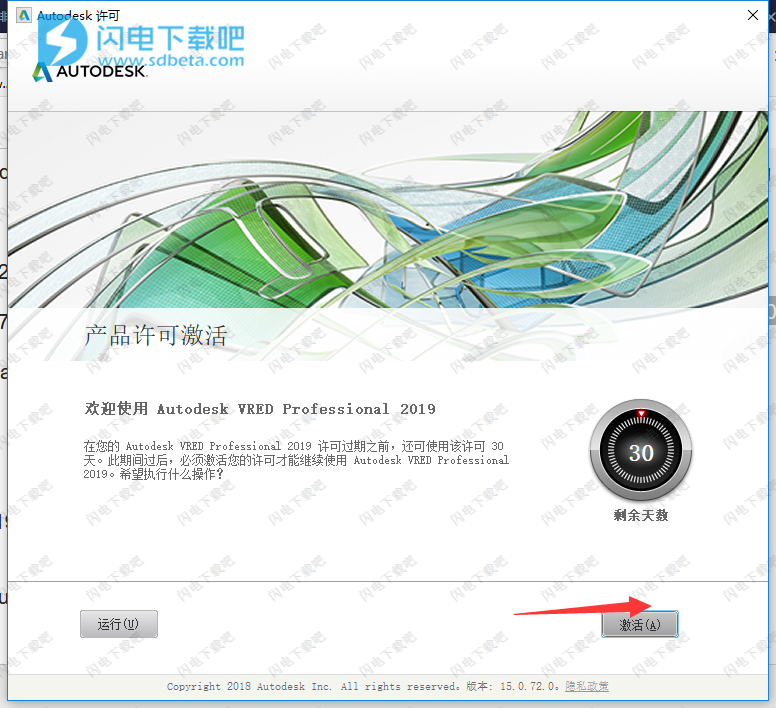
11、使用Serial 666-69696969,667-98989898,400-45454545 066-66666666 (任选一组)产品密钥886K1,点击下一步
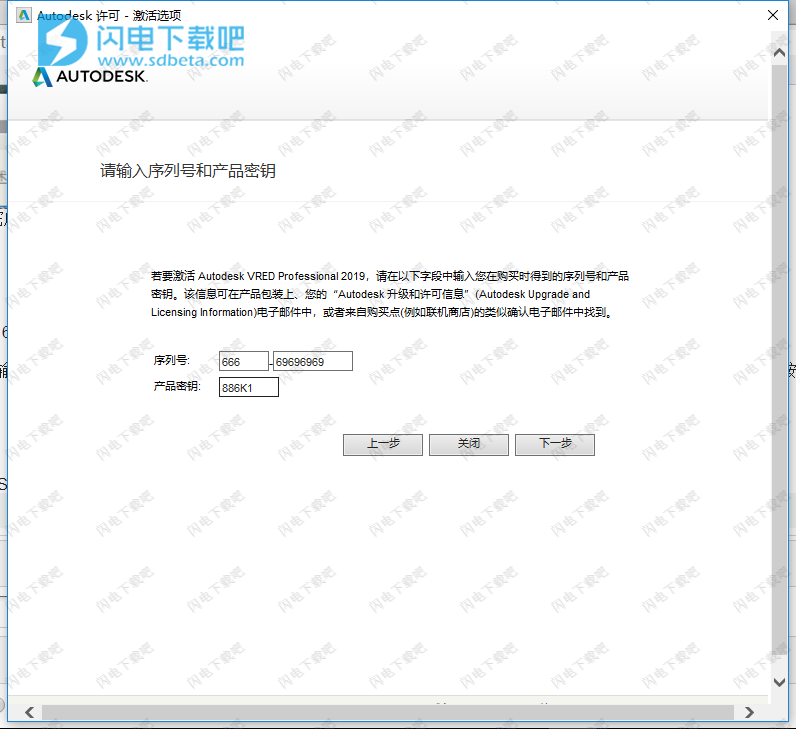
12、如图所示,提示很抱歉,您输入的序列号是无效的。该序列号或许不是欧特克产品的序列号,又或许它已经被他人使用。不要急,点击关闭按钮
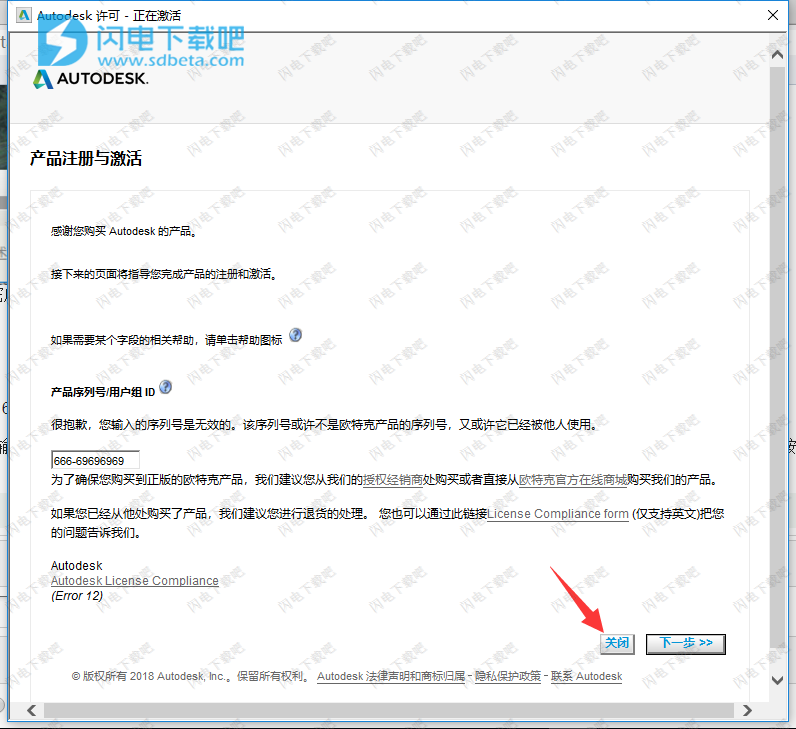
13、点击确定
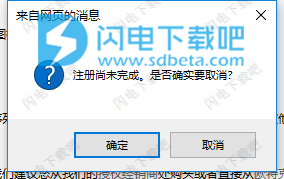
14、继续点击激活
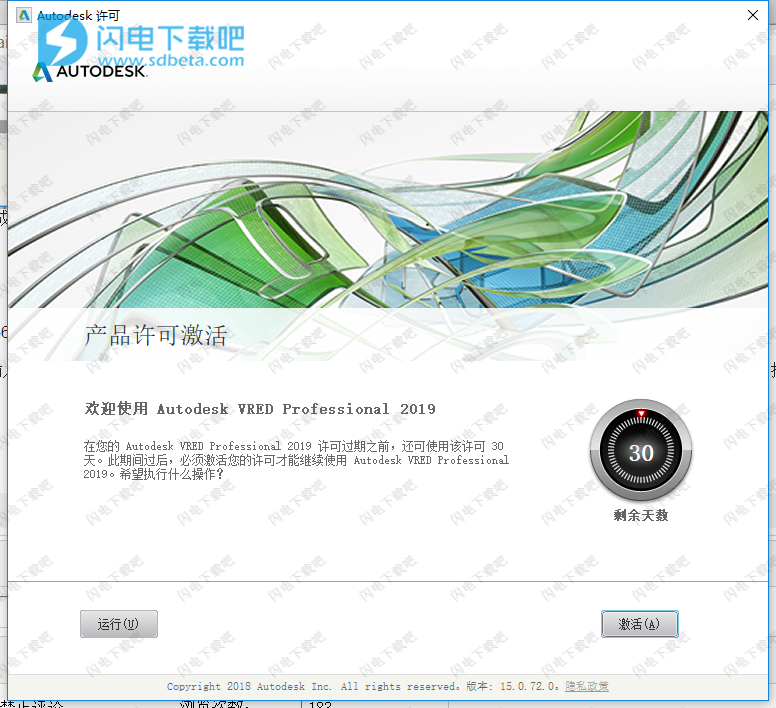
15、再次重复刚才的操作,输入Serial 666-69696969,667-98989898,400-45454545 066-66666666 (任选一组)产品密钥886K1,点击下一步
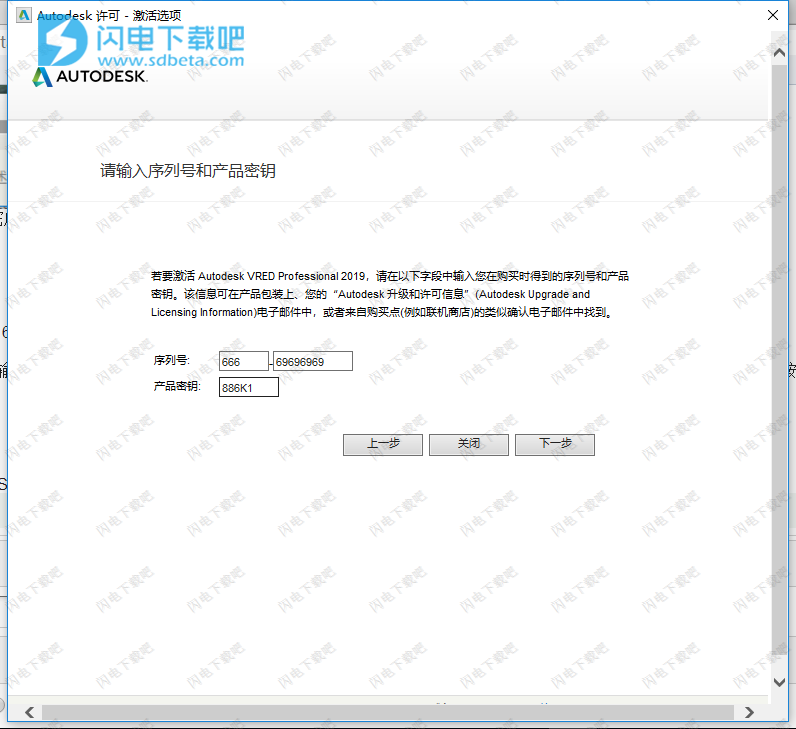
16、勾选第二个选项我具有Autodesk 提供的激活码
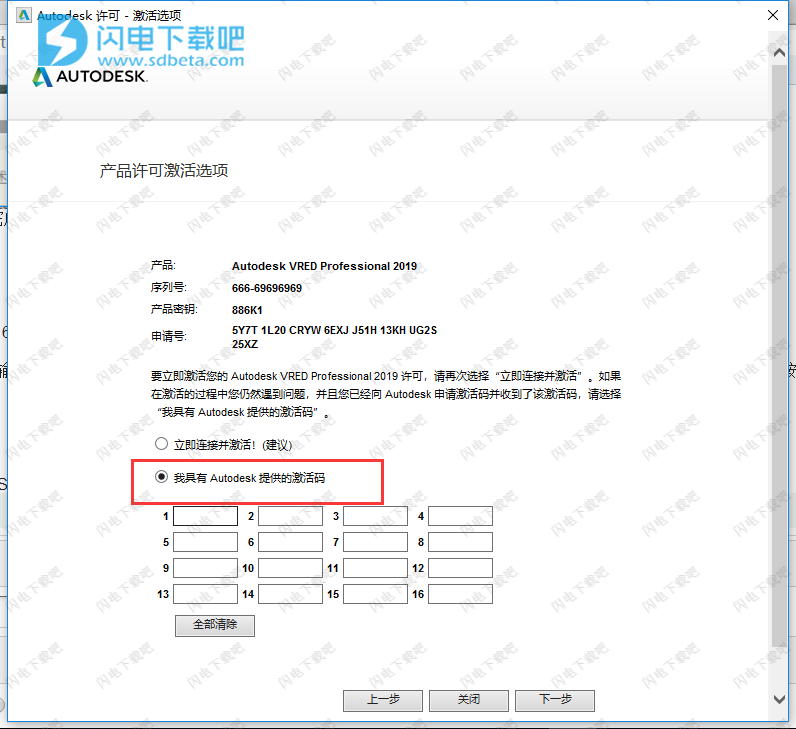
17、管理员身份运行软件注册机xf-adesk19_x64.exe,首先点击patch按钮
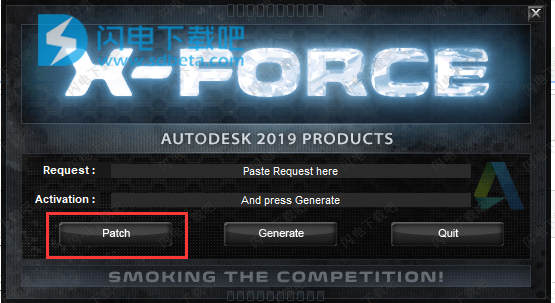
18、补丁成功,点击确定
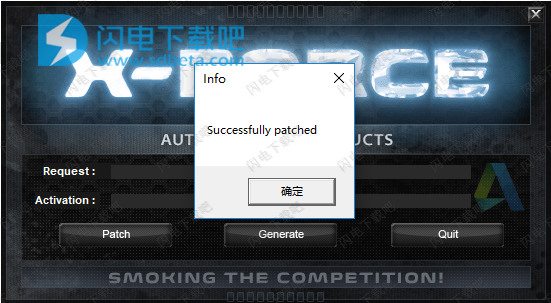
19、将软件中的申请号复制到注册机第一个输入框中,点击Generator生存注册码
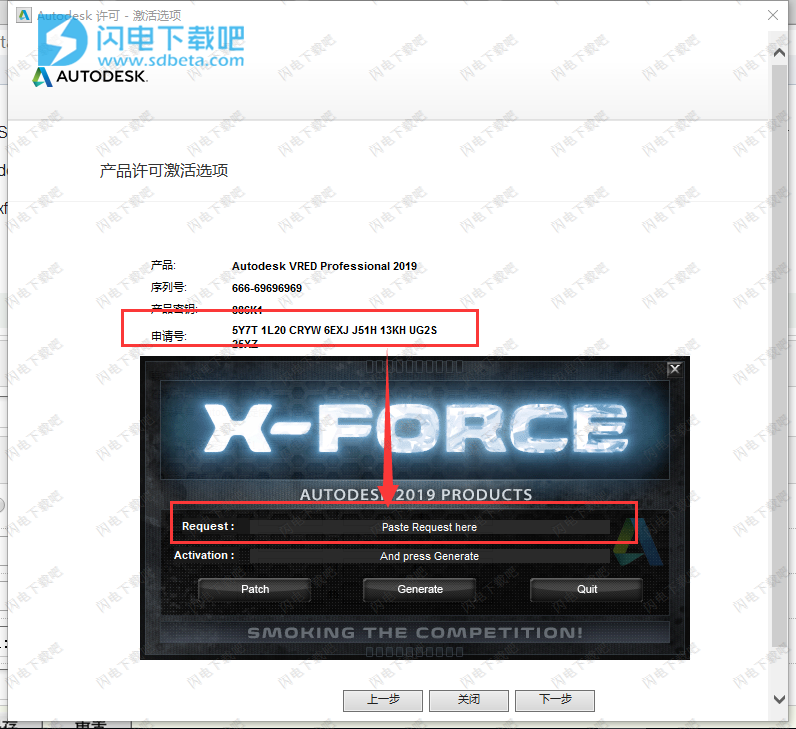
20、将注册机生成的注册码复制到软件中,点击下一步即可完成激活
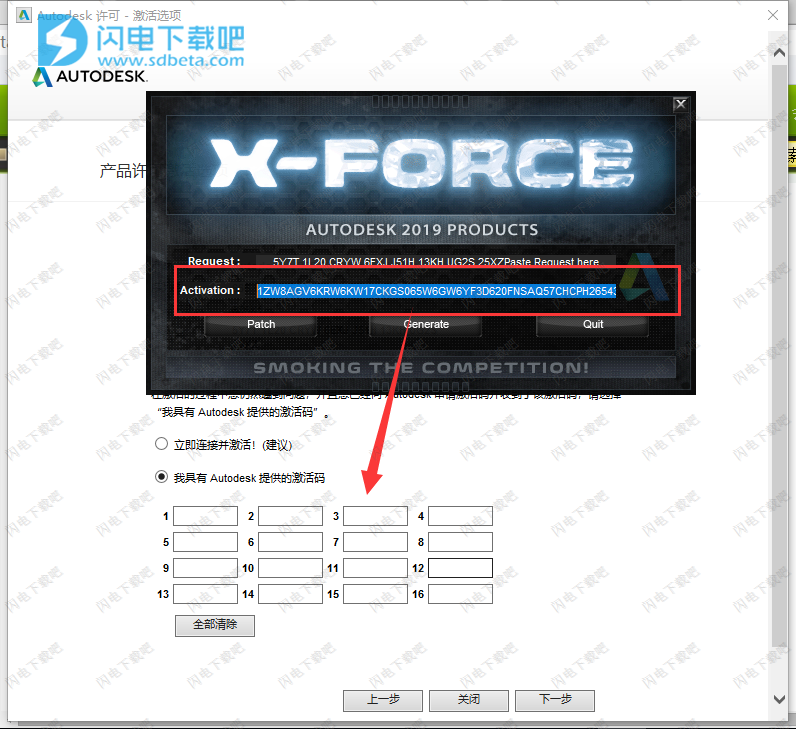
21、激活成功,运行软件享用即可

VRED2019新功能
1、一般改进
现在可以使用Python脚本将HTML5操作链接到VRED中的某些内容。
脚本编辑器有一个新的黑暗主题和FiraCode字体,以获得更好的编码体验。
VRED已添加手来引入VR中的手势。
增加了用于手动可视化和技术插图的OpenGLX-Ray材质着色器。
在“选择颜色”对话框中,使用移液器颜色选择器从应用程序内部或外部选择一种颜色。
在导入文件对话框的项目合并选项部分启用时,现在可以导入注释。
激活,创建,删除和重新排序环境和环境开关。
增加了逼真的3D镜头眩光效果。增强您的渲染并为实时场景添加更多沉浸感和深度。选择一个点或聚光灯,然后选择场景>光源编辑器和图像处理选项卡以启用和自定义镜头光晕。保存定制镜头闪光灯以备将来使用。
ACES色彩空间选项已添加到色调映射中,以帮助重现拍摄明亮光线时发生的色彩偏移。选择场景>相机编辑器,然后选择透视节点。在图像处理选项卡的色调映射下,将色彩空间设置为ACES。
对于VREDDesign用户,OpenVRHMD和OculusRift已添加到“视图”>“显示”中。要启用多播立体声,请选择编辑>首选项>渲染选项>可视化高级选项卡>SLI。将SLI模式设置为多播立体声。
可以使用FBX导入关节和蒙皮网格。
使用与头部相关的传递函数已经改进了3D声音感知。
现在可以使用Vive耳机上的旋钮调整HTCVive的瞳距。这可以在VR中完成。
您现在可以将压缩的DDS纹理添加到VRED中。
支持从FBX导入骨架和蒙皮。
如何将文件加载到VRED中以及导入文件对话框中已更改。文件>添加已被替换为导入场景数据。
对于HTCVive用户,您现在可以使用您的跟踪器来跟踪VR中的选项。
一次性将多个CAD文件导入VRED。选择文件>导入,选择文件,然后按打开按钮。在导入文件中,列出所有导入的CAD文件。
当渲染图层中的对象处于关闭状态时,阴影将按预期显示。
为点光源和球形光源添加OpenGL阴影映射支持。通过选择可视化>高级OpenGL设置>实时阴影或通过调整阴影强度以每光照为基础,可以基于每个场景关闭它。
在脚本编辑器中,“查找文本”对话框(Ctrl+F)现在按预期工作。
BUGFIX在滚动相机时,通过同时按住鼠标左键和右键,在3D视口中,动作非常平滑。
2、导入改进
2、导入改进
整个进口经验已经改变。首先,Rhino文件和注释现在可以导入到VRED中。对于注释,请在“导入文件”对话框的“项目合并选项”部分中启用“导入注释”。
要导入各种文件类型,请使用文件>导入。要导入VRED特定的文件(如渲染元数据或VRML动画文件),请使用“文件”>“导入场景数据”。该选项取代了文件>添加。
我们还重新设计了导入文件对话框(以前称为导入选项)。它现在更加灵活并且显示特定于文件的导入参数,从而将参数应用于文件的猜测工作排除在外。
一次导入多个CAD文件。如果您错过了一些文件或让其他人导入到VRED中,请将它们直接拖到“导入文件”对话框中,一旦它打开。
加载所有文件后,使用文件类型选项为每个文件类型设置参数。完成后,单击导入。对话框更新,显示文件的进度,哪些正在被合并,细分等,以及该任务的完成百分比。猜测你的进口是否正在发生或机器挂着的日子已经过去了。进度读数让您知道进口过程需要多长时间。如果需要,使用中止按钮中止导入。
3、相机编辑器的改进
3、相机编辑器的改进
相机现在支持经典雾效果作为图像处理的一部分。雾只有几何时才可见。它不是容积式的,所以物体之间没有雾。创建距离或高度雾。使用Fog获取大气效果,以帮助更好地理解物体的距离和比例。通过远距离物体的褪色,让你的模型成为关注的中心。在相机编辑器中,沿着左侧选择相机角度,然后在右侧和顶部选择图像处理选项卡,然后单击雾以显示其参数。
增加了一些参数,例如噪音偏移,这样您就可以改变雾中不规则位置的位置。
4、脚本改进
4、脚本改进
下面的Python函数被实现来设置/获取雾属性。如果有的话,它们都适用于当前选定的相机。
setFogDistance(bool)
getFogDistance()
setFogHeight(布尔)
getFogHeight()
setFogFalloffHeight(0|1)
getFogFalloffHeight()
setFogFalloffDistance(0|1)
getFogFalloffDistance()
setFogDensityDistance(float)
getFogDensityDistance()
setFogDensityHeight(float)
getFogDensityHeight()
setFogRangeDistance(float)
getFogRangeDistance()
setFogRangeHeight(float,float)
getFogRangeHeight()
setFogColorDistance(r,g,b)
getFogColorDistance()
setFogColorHeight(r,g,b)
getFogColorHeight()
setFogNoiseDistance(float)
getFogNoiseDistance()
setFogNoiseHeight(float)
getFogNoiseHeight()
setFogNoiseSizeDistance(float,float,float)
getFogNoiseSizeDistance()
setFogNoiseSizeHeight(float,float,float)
getFogNoiseSizeHeight()
setFogEnableNoiseSizeUniformDistance(bool)
getFogEnableNoiseSizeUniformDistance()
setFogEnableNoiseSizeUniformHeight(布尔)
getFogEnableNoiseSizeUniformHeight()
setFogBlendHeight(float)
getFogBlendHeight()
5、已知问题
5、已知问题
问题:对于MAC10.13.x用户,一旦安装VRED2019,用户界面默认为英语,而不是您期望的语言。
解决方法:执行以下操作之一:
建议:在VRED中,选择编辑>首选项>MainWindow,然后在用户语言下设置所需的语言。点击应用,然后点击确定。重新启动VRED。
从macOS首选语言列表中删除英语。
使用帮助
关于标准和简单用户界面
VRED有两个用户界面:
包含所有VRED功能的标准用户界面。
简单的用户界面,包括对不熟悉可视化工具的临时用户使用的一组较小的基本功能。
VRED专业标准用户界面
用户界面组件
1、菜单栏包括用于创建和编辑VRED内容的所有主要功能。您可以访问可用的VRED模块并启用基本的文件操作,如保存和打开。
2、图标栏提供了访问常见功能的快捷方式,用于保存场景或切换光线追踪模式,或在简单和标准用户界面之间切换。
3、场景图列出场景中的所有节点。
4、渲染窗口显示整个场景。您可以更改视图,也可以直接选择和修改对象。
5、快速访问栏提供对主要功能的简单,快速访问,如材质编辑器,剪辑制作器和变体。
6、状态栏提供有关内存使用情况的信息。您可以更改向上矢量,近平面和远平面剪辑以及视场。它还集成了终端。
7、对象属性(在简单用户界面模式下可用)可以快速访问所选对象的常见属性,如位置,预先计算的阴影和常规设置,这些都会影响OpenGL渲染窗口中的阴影。
在简单UI和标准UI之间切换
在图标栏的右侧,单击简单用户界面按钮。
当选择简单用户界面时:
简单用户界面按钮以橙色突出显示。
快速访问栏只有通用模块和设置按钮。
所有模块和对话框都被简化。
场景模块默认选中。
自定义控件和显示
1、调整VRED显示
在菜单栏中,选择查看>显示。
注意:如果未显示查看选项,请在图标栏的最右侧关闭简单用户界面。
定义适用于您正在使用的设备的各个显示设置。
Powerwall设置:打开Powerwall设置编辑器。
宽度和高度:设置投影窗口的尺寸。
距离:设置投影窗口和观看者之间的距离。
启用Powerwall模式:激活Powerwall渲染。
标准显示:对渲染图像进行编码以在标准显示器上显示。
SIM2HDR:编码渲染的图像以在HDR显示器上显示。
Sony10bit:以10位颜色深度编码渲染的输出图像。
OculusRift:为OculusRift设备生成优化的输出图像。
OpenVRHMD:使头戴式VR设备能够通过OpenVR连接到VRED。
2、显示分割视图
2、显示分割视图
将渲染窗口分成透视图,正面图,侧面图和俯视图。
在菜单栏中,选择窗口>显示分割视图。
注意:如果未显示查看选项,请在图标栏的最右侧关闭简单用户界面。
要返回到单个显示视图,请在菜单栏中单击窗口>显示单个视图以显示单个视图。最后一个活动窗口(用白色边框表示)将成为单个视图。
要获得在分割视图和单个视图之间切换的快捷方式,请使用Ctrl+空格键。
3、显示或隐藏工具栏
3、显示或隐藏工具栏
选择要包含在主VRED窗口中的工具栏。
在菜单栏中,选择查看>工具栏。
注意:如果未显示查看选项,请在图标栏的最右侧关闭简单用户界面。
4、识别立体声输出通道
4、识别立体声输出通道
在菜单栏中,选择查看>立体声识别。
注意:如果未显示查看选项,请在图标栏的最右侧关闭简单用户界面。
5、显示场景元素和控件
5、显示场景元素和控件
在菜单栏中,从查看菜单中选择适当的选项。
显示A面,显示B面,显示A面和B面:3D数据中的面可以定义为A面或B面。使用这些选项来选择要显示的面。“场景图形视图”菜单中提供了更多选项。
显示相机:显示或隐藏所有相机。
显示灯:显示或隐藏所有灯。
显示相机轴心:相机旋转过程中,相机旋转的点显示在“渲染窗口”内。
显示注释:显示在交互>注解下创建的注释(注释)。
注意:如果“注解”窗口打开,另一种打开或关闭注释的方法是单击。
显示剪切:显示在交互>剪切下创建的剪切平面。
显示网格:在渲染窗口中显示场景网格。这在地板上提供了一个网格(轴),有助于估计距离。
显示测量:显示在交互>测量下创建的测量。
显示标尺:在场景中显示标尺。
显示操纵器:显示变换操纵器。
显示路线:打开一个新窗口并在场景中显示所有VRML动画路线。
显示快捷键:打开一个新窗口并显示所有可用的VRED快捷键。
要显示或隐藏当前选中的所有内容:
在菜单栏中,选择可视化>隔离查看选定。
环境和背板的可视性不受影响。在以前的VRED版本中,通过将节点从场景图拖动到“渲染窗口”中可以使用此功能。
6、显示场景模拟
6、显示场景模拟
在菜单栏中,选择可视化>模拟。
这启动模拟循环来控制动画,交互式脚本,视点插值和其他功能。
本文地址:http://www.sd124.com/article/2018/0625/223871.html
《VRED Pro 2019怎么学习 Autodesk VRED Pro中文2019.2下载安装注册机激活图文教程》由闪电下载吧整理并发布,欢迎转载!

